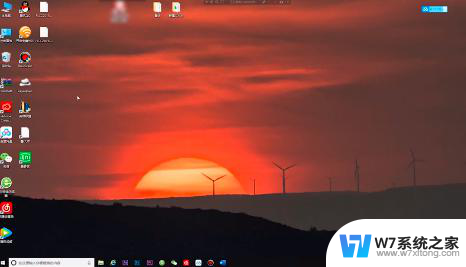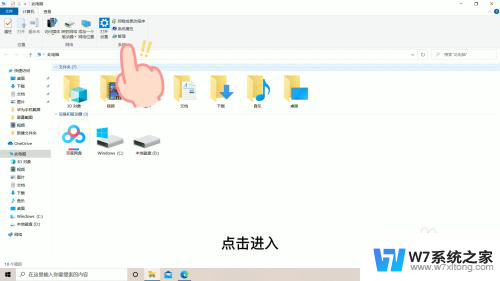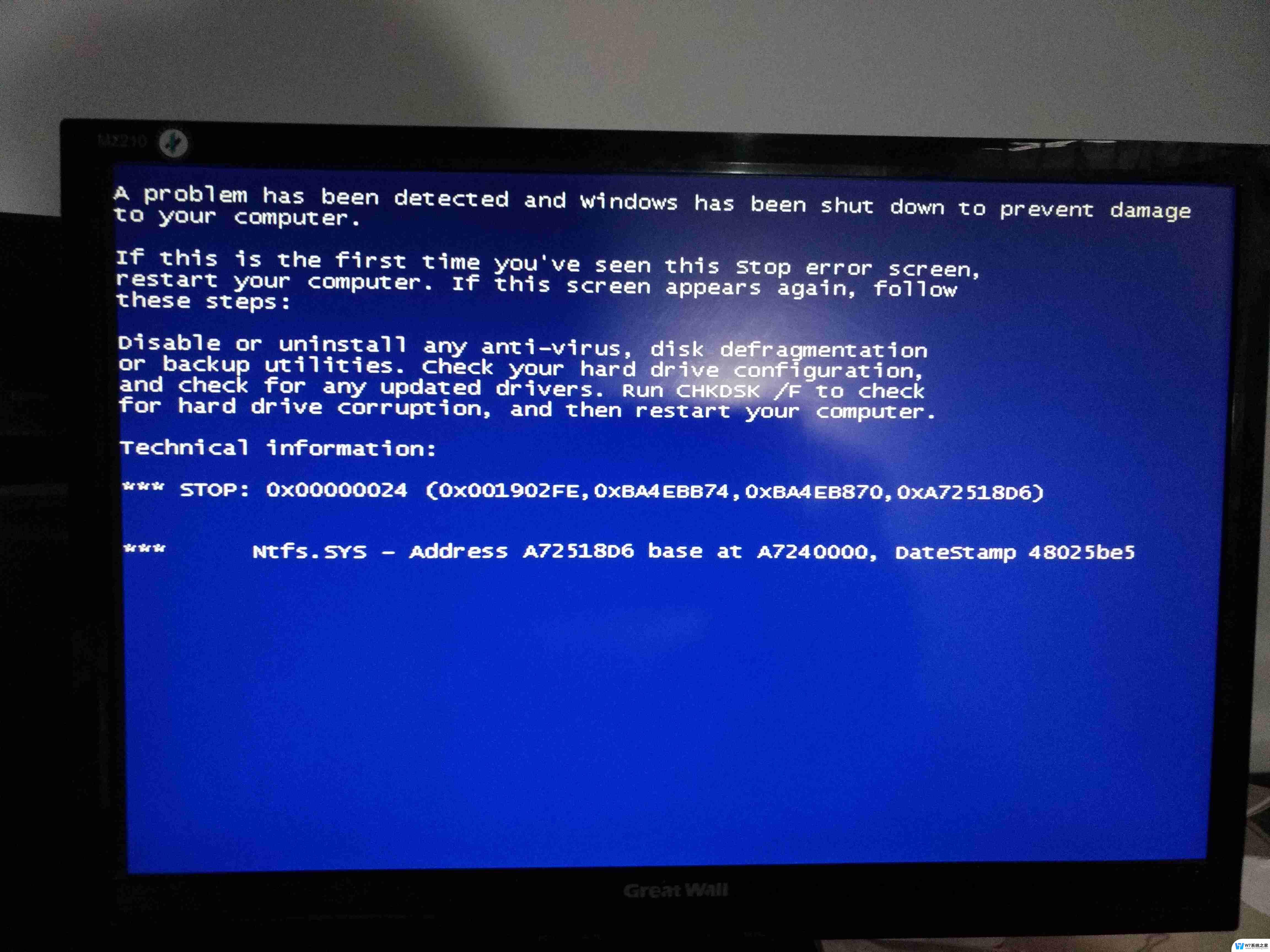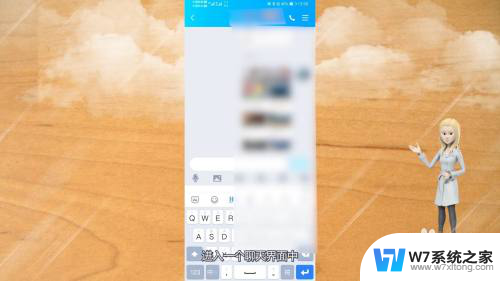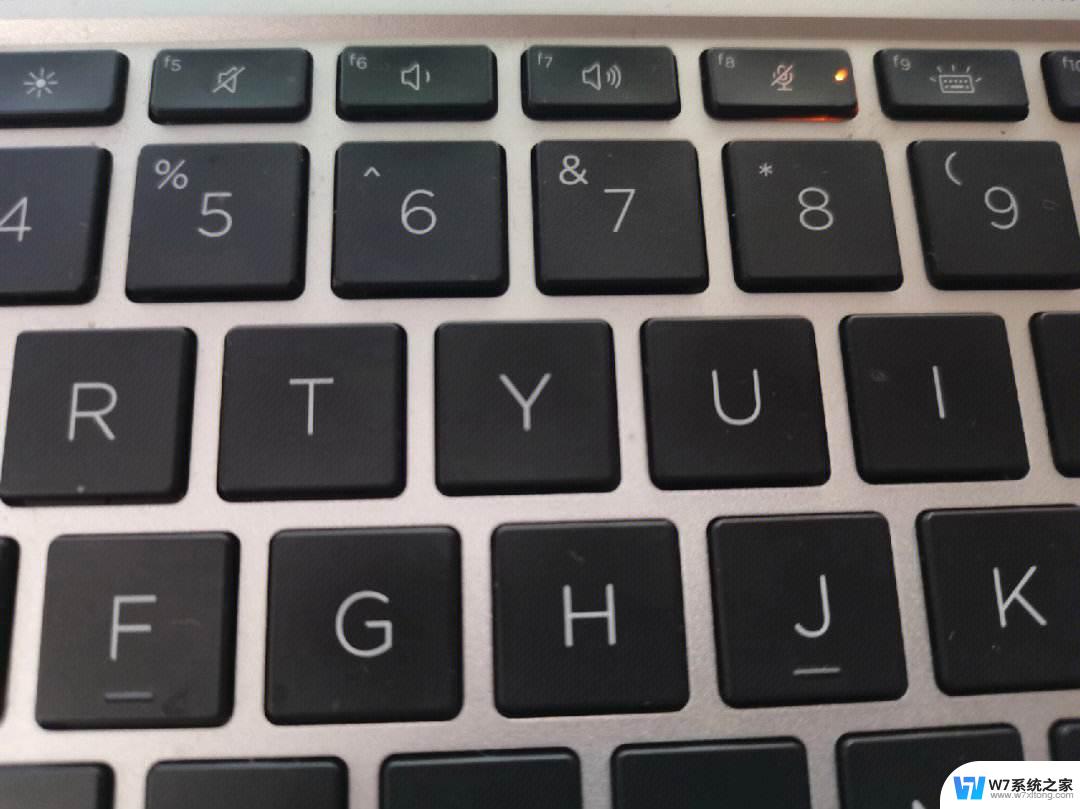键盘有灯但是打不了字 键盘灯亮却无法输入字
当你看到键盘上的灯亮起却无法输入任何字时,或许会感到困惑和失望,键盘是我们日常工作和生活中不可或缺的工具,它应该能够帮助我们输入文字、表达思想。然而当键盘失去了它应有的功能,我们就会感到无助和沮丧。这种情况让人不禁思考,是不是在外表亮丽的背后,隐藏着某种无法言说的困难和挑战呢?或许我们可以从这个问题中反思自己的处境,找到解决问题的方法。
步骤如下:
1.检查线路是否连接到位,看看键盘的线路接口连接到哪儿了?如果是鼠标接口的话,肯定要换回来;若已经是USB接口的话,那就赶紧再换另一个试一试。

2.检查键盘的锁屏键是否开启。如果键盘上的Numlock键没有被打开,那自然是没办法打出字来的。此时将它开启后,一般就能用键盘正常输入汉字了。

3.检查驱动是否已坏了。如果以上的操作还是没法打出汉字,这个时候要考虑键盘驱动是否有问题。
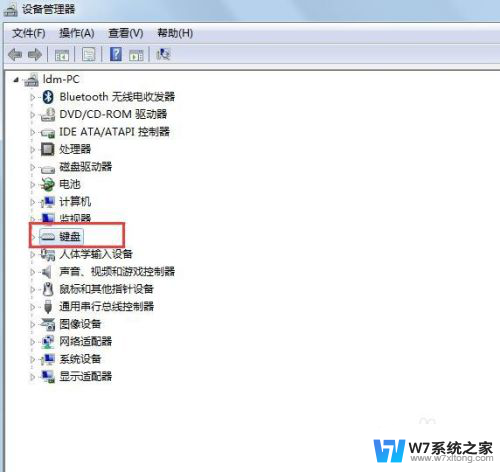
4.打开电脑左下角的【开始】图标,右击【计算机】,再单击【属性】。
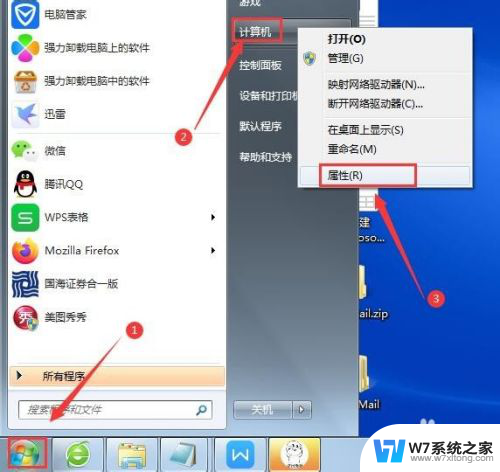
5.打开计算机属性页面后,再单击【设备管理器】。
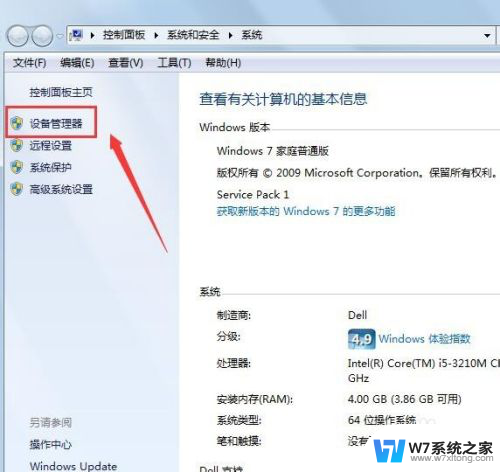
6.在设备管理器页面中,单击【键盘】,再右击【PS/2标准键盘】,选择【属性】。
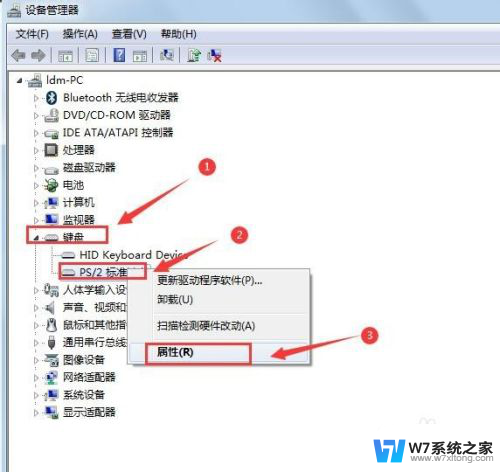
7.在键盘属性页面单击【驱动程序】-【更新驱动程序】,当驱动程序更新完毕。重启一下电脑,这样更改就凑效了。此时就可以成功解决键盘打不出字的问题了。
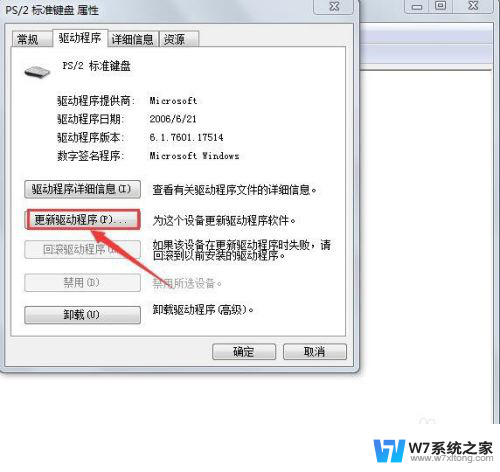
8.如果参照以上的方法都还没能解决键盘灯亮却打不出字的问题,那就考虑整个键盘坏了。此时要更换新的键盘了。

以上是键盘有灯但无法输入字母的全部内容,如果遇到这种情况,请按照以上方法进行解决,希望对大家有所帮助。